Ka küberrünnakud on tõusuteel ning alati on võimalus langeda viiruse või pahavara ohvriks, mis võib tõsiselt kahjustada teie süsteemi ja andmeid. Võib juhtuda, et teie süsteem kahjustub või toimub andmete juhuslik kustutamine. Neid juhtumeid saab hõlpsasti vältida, kui teil on varundusstrateegia.
Andmete varundamine on ülioluline, mis võimaldab teil andmeid hõlpsalt salvestada. Kui juhtub, et kaotate oma andmed, saate need taastada lihtsalt varukoopia abil. Kuna varukoopiad mängivad nii võtmerolli, on andmete säilitamiseks hädavajalik õigete programmide kogum.
Linuxi kasutajate jaoks võib KUP Backup Scheduler olla suurepärane vahend andmete varundamiseks. Allpool toodud jaotistes käsitletakse selles artiklis KUP-i varundamise ajakava ja selle programmi kasutamist.
Mis on KUP-i varundamise ajakava?
KUP Backup Scheduler on KDE-põhine rakendus, mis võimaldab kasutajatel oma failidest varukoopiaid teha. Koos lihtsa ja hõlpsasti kasutatava liidesega pakub KUP Backup Scheduler põnevaid varundamisskeeme, millest igaühel on erinevad funktsioonid. Kuna selle programmi töötas välja KDE kogukond, on KUP Backup Schedler täiesti tasuta ja avatud lähtekoodiga.
KUP Backup Scheduler toetab ka mitut failisüsteemi vormingut, näiteks NTFS ja FAT32, nii et selle programmi kasutamisel ei tohiks ühildumatuse probleeme tekkida. Oluline on märkida, et kuigi KDE varundamise ajakava kuulub KDE projekti alla, saab seda programmi siiski kasutada ka teiste Linuxi distributsioonidega.
KUP-i varundajakava installimine Apt-vahemälu abil
Pakett KUP Backup Scheduler peaks olema saadaval teie Linuxi jaotuse ametlikus hoidlas, mis kehtib nii Ubuntu kui ka Arch Linuxi süsteemide kohta. Ubuntu kasutajad saavad KUP Backupi hõlpsasti installida apt-käsu abil. Enne KUP Backup Scheduleri installimist käivitage kindlasti värskenduskäsk, nii et kõik värskendatakse uusimale versioonile. Seda saab teha järgmise käsu käivitamisega:
$ sudo apt-get värskendusJärgmisena saab installida KUP Backup Scheduleri, sisestades terminali järgmise käsu:
$ sudo apt install kup-backup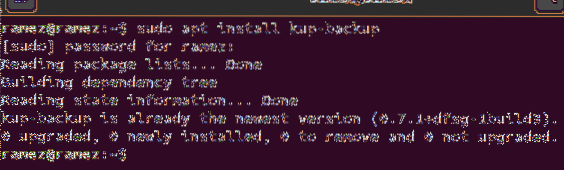
KUP Backup Scheduleri kasutamine
Pärast KUP Backup Scheduleri installimist avage Süsteemisätted teie süsteemis.
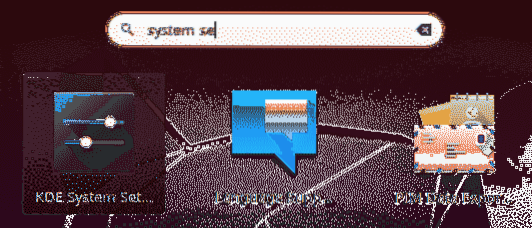
Järgmisena avage Varukoopiad jaotis, mille leiate jaotisest Isikupärastamine jaotises. Esialgne kuvatav ekraan peaks välja nägema järgmine:
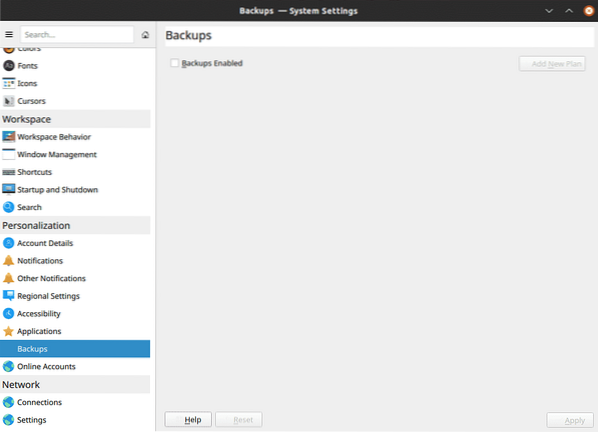

Süsteemi uue varundamise tegemiseks klõpsake kõigepealt nuppu Varundamine on lubatud, järgneb Lisage uus plaan.
Kui klõpsate Lisage uus plaan, saad Varukoopia tüüp aken. See aken annab teile kaks valikut kasutatava varundamisskeemi tüübi valimiseks. The Versiooniga varundamine valik võimaldab teil salvestada kõik tehtud varukoopiad, samas kui Sünkroonitud varundamine valik teeb teie failist lihtsalt koopiad ja salvestab need teie süsteemi.
The Versiooniga varundamine pole Ubuntu 20-s saadaval.04, kuna see nõuab bup-i, mis langeti Debiani testimisest välja tänu sellele, et Python 2 jõudis oma elu lõpuni (bup kasutab Python 2-d ja ei toeta Python 3-d).
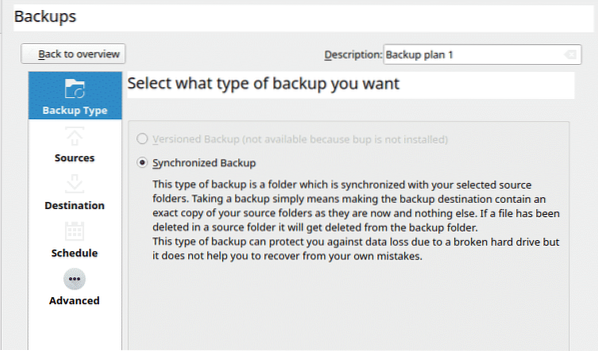
Pärast varundamisskeemi valimist peate järgmisena valima failid ja kaustad, mida soovite varundada. KUP võimaldab teil varundada nii enda kui ka teiste kasutajate andmeid, sealhulgas peamist juurkataloogi. See nõuab valitud failidele juurdepääsu saamiseks lube.
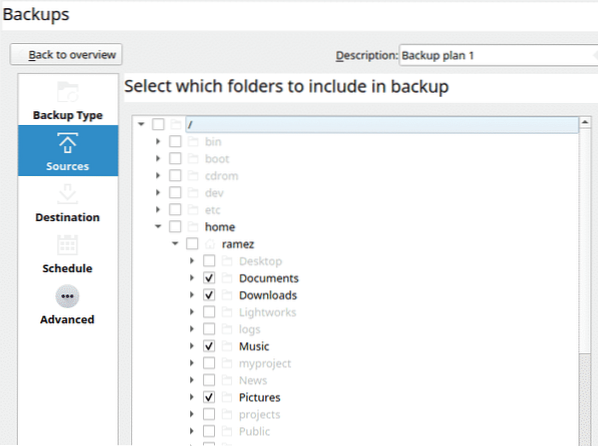
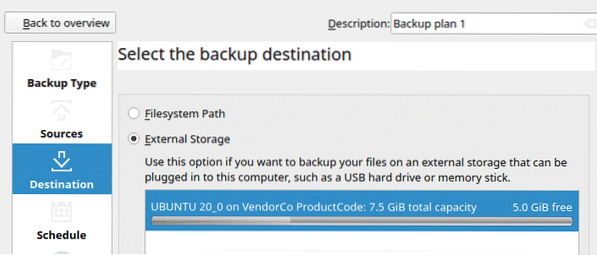
Pärast varundamiseks allika valimist peate nüüd valima, kuhu varukoopia salvestada. KUP-varundamine võimaldab kasutajatel failid salvestada oma praegusele kettaseadmele või välisele mälumälule. Vaikimisi salvestab rakendus andmed alati välisele kettale, mis on eelistatud variant.
Nii sisemiste kui ka väliste draivide puhul saate määrata varukoopia sihttee ja kausta.
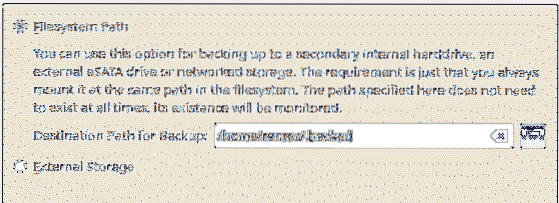 Sisemine draiv
Sisemine draiv
Väline draiv
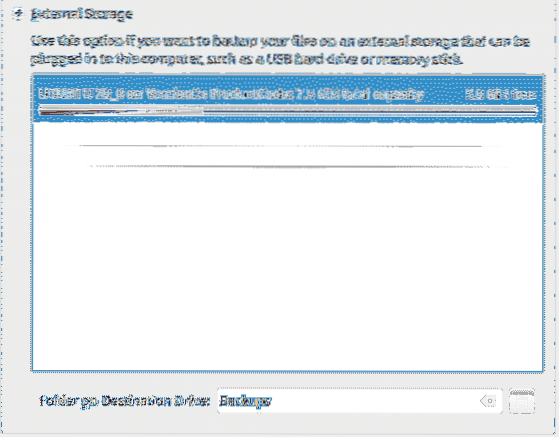
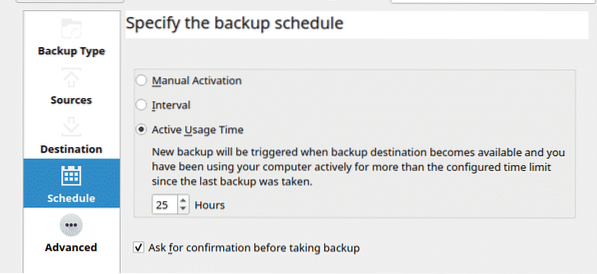
Järgmist etappi saab hõlpsasti nimetada KUP-i parimaks asjaks. Selle lihtsa väljanägemisega tööriista taga peituv jõud on nähtav selle võimest varukoopiaid ajastada.
KUP pakub kasutajatele kolme erinevat võimalust ajastamiseks. Esimene võimalus, Käsitsi aktiveerimine, on nagu nimigi ütleb: see valik võimaldab kasutajatel varukoopiaid käsitsi teha.
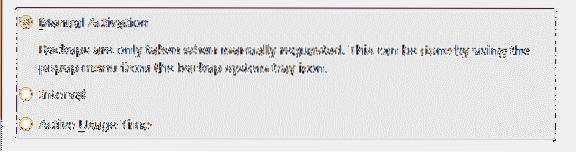
Teine võimalus, Intervall, võimaldab kasutajatel seadistada varukoopiate toimumise ajaintervallid. Näiteks saab varukoopia määrata iga kahe nädala tagant.
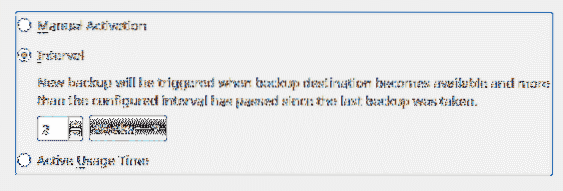

Viimane variant, Aktiivse kasutuse aeg, on selle funktsiooni esiletõstetud ja töötab varundades teie süsteemi pärast seda, kui see on määratud aja jooksul aktiivne olnud. Näiteks kui seatud piir on umbes 40 tunni piir, siis kui süsteem selle tähtaja saab, alustab KUP varundamist kohe.
KUP pakub kasutajatele ka muid võimalusi, sealhulgas varjatud kaustade lisamine varukoopiale, rikutud failide kontrollimine ja osaliselt rikutud failide taastamine.
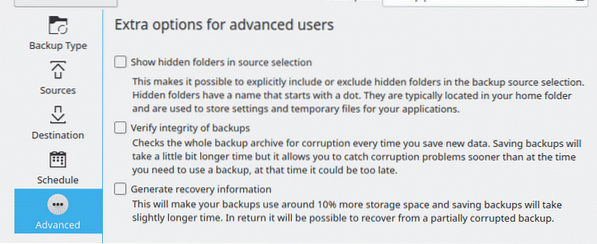
Kui see samm on tehtud, klõpsake nuppu Rakenda nupp akna paremas alanurgas. Ja sellega on teie varundamisprotsess täielik.
Miks kasutada KUP-i varundamise ajakava?
KUP-i varundamise ajakava on hämmastav tööriist. Kuigi sellel on lihtsa välimusega liides, hõlmab KUP Backup Scheduler kõiki suurepärase varundustööriista jaoks vajalikke funktsioone. Kiirete ja sagedaste kavandatud varukoopiate tegemiseks on see programm ideaalne tööriist.
 Phenquestions
Phenquestions


